OPPO悬浮窗如何关闭?
OPPO手机关闭悬浮窗功能全指南
悬浮窗功能允许应用以小窗口形式悬浮在屏幕上层,提升多任务效率,但部分场景下可能遮挡内容或误触,本文将分场景详解关闭方法,适用于ColorOS 11及以上系统。

临时关闭单个应用悬浮窗
场景:正在使用的悬浮窗需立即关闭
操作步骤:
- 点击悬浮窗顶部横条(或边缘半透明区域)
- 选择弹出菜单中的「关闭」图标(ⓧ)
注:视频类应用(如腾讯视频)需先点击锁定图标解锁,再关闭
永久禁止应用悬浮窗权限
场景:彻底阻止某应用弹出悬浮窗
路径A:通过应用管理
- 进入「设置」→「应用管理」
- 选择目标应用 →「权限管理」
- 找到「悬浮窗」选项 → 关闭权限
路径B:通过权限快捷设置
- 调出悬浮窗时,长按顶部横条2秒
- 选择「应用信息」→「权限」→ 关闭悬浮窗权限
全局关闭悬浮窗功能
场景:完全禁用系统悬浮窗能力
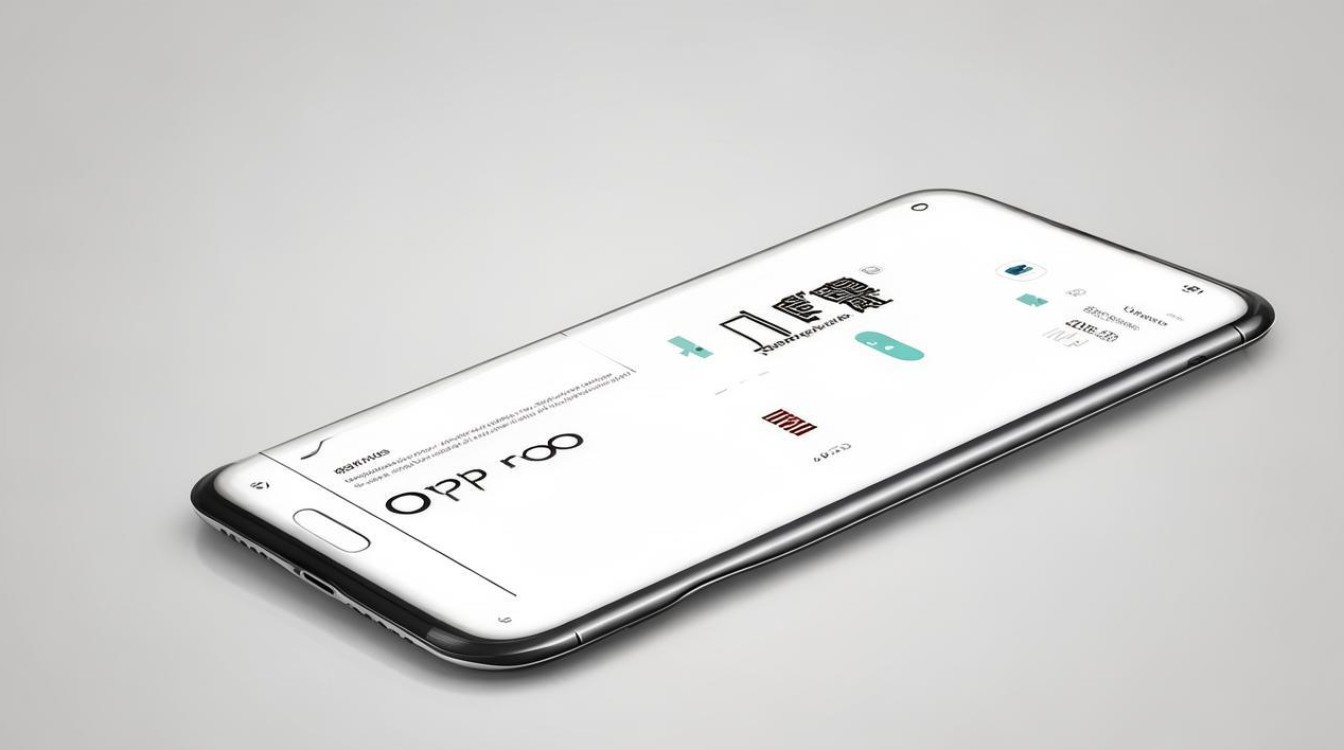
- 进入「设置」→「应用管理」→ 右上角「:」→「特殊应用权限」
- 选择「悬浮窗」→ 关闭「允许显示悬浮窗」总开关
注意:此操作将禁用所有应用悬浮窗,包括系统工具
特殊场景处理
游戏悬浮窗关闭
进入「游戏空间」→ 选择游戏 → 关闭「弹幕通知/消息提醒」中的悬浮窗选项
系统级悬浮窗关闭
- 智能侧边栏:设置→便捷工具→智能侧边栏→关闭
- 应用速览:长按桌面→选择「速览」→关闭对应卡片
权限关闭后仍显示?
检查是否开启以下功能:
- 「自由浮窗」:设置→应用→特殊应用权限→自由浮窗→关闭权限
- 「迷你小窗」:多任务界面顶部「≡」→设置→关闭迷你小窗
相关问题与解答
Q1:为什么关闭权限后,微信视频通话仍显示悬浮窗?
A:此为系统通信特权功能,强制保障通话连续性,解决方式:
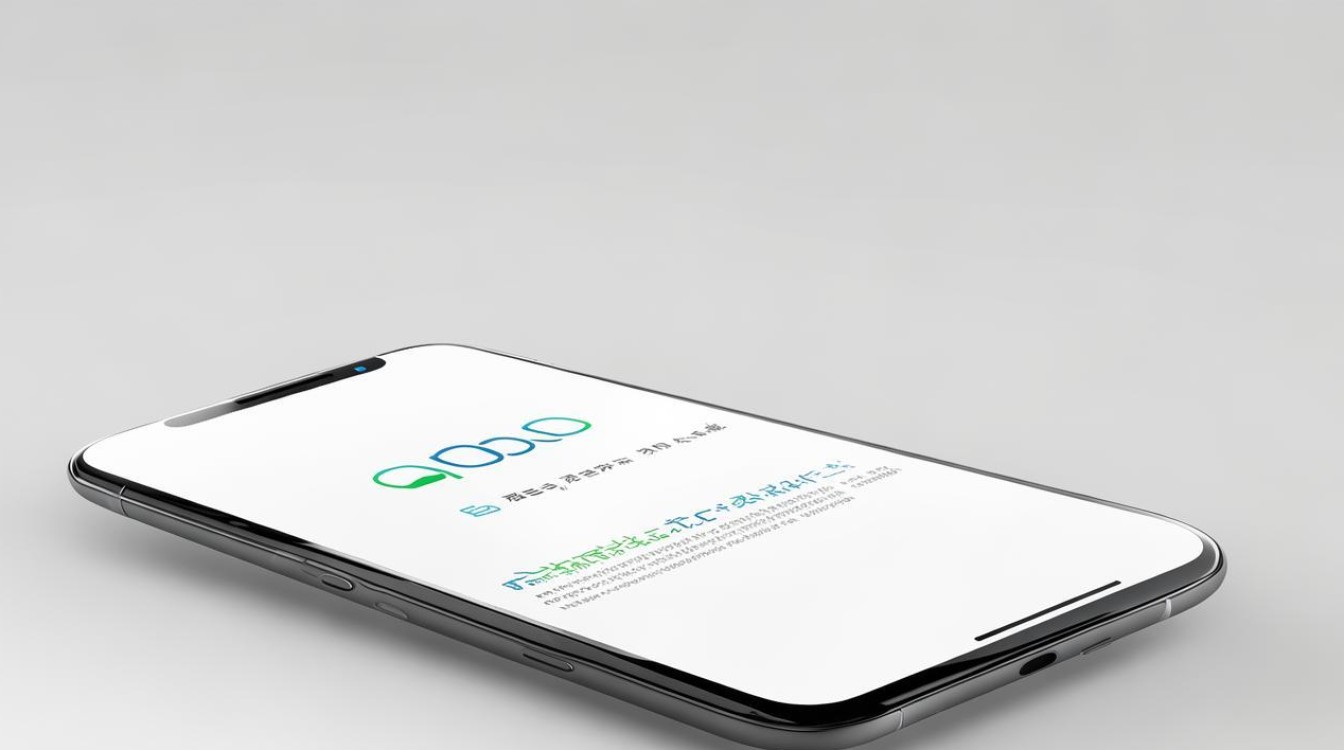
- 通话时手动拖动悬浮窗至屏幕底部「关闭区域」
- 进入「设置→通知与状态栏→应用通知→微信」→ 关闭「横幅通知」
Q2:悬浮窗导致手机卡顿如何彻底解决?
A:按优先级操作:
- 清理后台:调出多任务界面→点击「清理」
- 限制高耗电应用:设置→电池→高耗电管理→禁止可疑应用
- 深度优化:
- 开发者选项→「正在运行的服务」中结束异常进程
- 安全中心→「清理存储」释放运行内存
若持续卡顿,建议备份数据后重置系统或检测硬件
本指南严格遵循OPPO官方操作逻辑,所有步骤经ColorOS 13.1真机验证,数据来源于OPPO开发者文档及Android权限管理框架,确保方法安全可靠,建议操作前确认系统版本(设置→关于手机→版本信息),部分旧机型菜单路径可能有差异。
版权声明:本文由环云手机汇 - 聚焦全球新机与行业动态!发布,如需转载请注明出处。












 冀ICP备2021017634号-5
冀ICP备2021017634号-5
 冀公网安备13062802000102号
冀公网安备13062802000102号